- Autorius Abigail Brown [email protected].
- Public 2023-12-17 06:55.
- Paskutinį kartą keistas 2025-01-24 12:16.
Ką žinoti
- Pasirinkite tekstą arba aplanką, kurį norite iškirpti arba kopijuoti, tada paspauskite Command+ C, kad nukopijuotumėte, arba Command + X iškirpti.
- Norėdami įklijuoti iškirptą ar nukopijuotą tekstą arba aplanką, užveskite žymeklį ten, kur norite, ir paspauskite Command+ V.
- Galite nukopijuoti vaizdą užvesdami žymeklį virš jo, paspausdami Control, tada pasirinkdami Kopijuoti vaizdą.
Šiame straipsnyje paaiškinama, kaip „Mac“kompiuteryje naudoti komandas Iškirpti, Kopijuoti ir Įklijuoti. Šios instrukcijos buvo sukurtos „macOS Catalina“(10.15), tačiau taikomos daugumai ankstesnių „macOS“ir „Mac OS X“versijų. Kai kurių senesnių operacinės sistemos versijų sąsaja gali būti šiek tiek kitokia.
Kaip kopijuoti, iškirpti arba įklijuoti tekstą
Jei norite kopijuoti, iškirpti arba įklijuoti tekstą, atlikite šiuos veiksmus:
-
Paryškinkite tekstą, kurį norite kopijuoti arba iškirpti. Jei naudojate pelę arba jutiklinį kilimėlį, perkelkite žymeklį į teksto, kurį norite kopijuoti, pradžią. Tada spustelėkite ir palaikykite, vilkdami žymeklį virš turinio, kurį norite kopijuoti.
Jei naudojate klaviatūrą, perkelkite žymeklį į teksto, kurį norite kopijuoti, pradžią. Tada paspauskite ir palaikykite Shift, o naudodami rodyklių klavišus pasirinkite turinį, kurį norite kopijuoti.
Aplink pasirinktą turinį matysite spalvotą langelį.

Image „Microsoft Word“yra išsamių pasirinkimo parinkčių, kurias galite koreguoti, kad būtų lengviau pasirinkti.
-
Jei norite nukopijuoti paryškintą tekstą, naudokite vieną iš šių būdų:
- Klaviatūroje paspauskite Command+ C.
- Meniu juostoje pasirinkite Redaguoti > Kopijuoti.
Jei norite iškirpti tekstą, naudokite vieną iš šių būdų:
- Klaviatūroje paspauskite Command+ X.
- Meniu juostoje pasirinkite Redaguoti > Iškirpti.

Image -
Jei norite įklijuoti ką tik nukopijuotą arba iškirptą tekstą, užveskite žymeklį į redaguojamą sritį, pvz., teksto laukelį arba dokumentą, ir naudokite vieną iš šių būdų:
- Klaviatūroje paspauskite Command+ V.
- Meniu juostoje pasirinkite Redaguoti > Įklijuoti.

Image Jei norite nukopijuoti langelio turinį programoje Microsoft Excel, paprasčiausias būdas yra pasirinkti langelį (ne tekstą) ir nukopijuoti jį.
Spartieji klavišai, padedantys kopijuoti ir įklijuoti
Kiti spartieji klavišai ypač naudingi naudojant kopijavimo ir įklijavimo komandas:
- Command+ A (Pasirinkti viską). Šis spartusis klavišas parenka visą tekstą arba elementus dabartiniame rodinyje, atsižvelgiant į jūsų pasirinkimą arba žymeklio padėtį. Komanda Pasirinkti viską yra naudinga, kai reikia nukopijuoti visą dokumentą.
- Command+ Z (Anuliuoti). Norėdami anuliuoti paskutinį veiksmą, naudokite komandą Anuliuoti, pavyzdžiui, jei įklijavote tekstą netinkamoje vietoje.
Kaip iškirpti, kopijuoti arba įklijuoti vaizdą
Jei galite pasirinkti turinį, vilkdami žymeklį virš jo, galite jį nukopijuoti. Naudodami šią techniką galite kopijuoti sunkiai atrenkamus objektus, pvz., vaizdus svetainėse.
Jei norite nukopijuoti vaizdą iš tinklalapio, užveskite žymeklį ant vaizdo, kurį norite kopijuoti, paspauskite Control, pasirinkite vaizdą ir pasirinkite Nukopijuokite vaizdąiš kontekstinio meniu. Vaizdas dabar yra jūsų iškarpinėje ir galite jį įklijuoti atlikdami ankstesniame skyriuje nurodytus veiksmus į bet kurį lauką, kuriame priimami vaizdai. Procesas yra toks pat dokumente, nors dokumentuose vaizdus galite iškirpti ir kopijuoti.
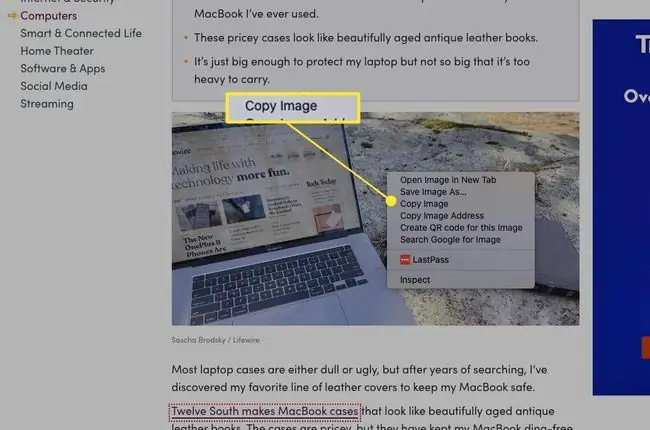
Taip pat galite nukopijuoti vaizdo URL, užvesdami žymeklį ant vaizdo, paspausdami Control, tada pasirinkdami Kopijuoti vaizdo adresąiš kontekstinio meniu.
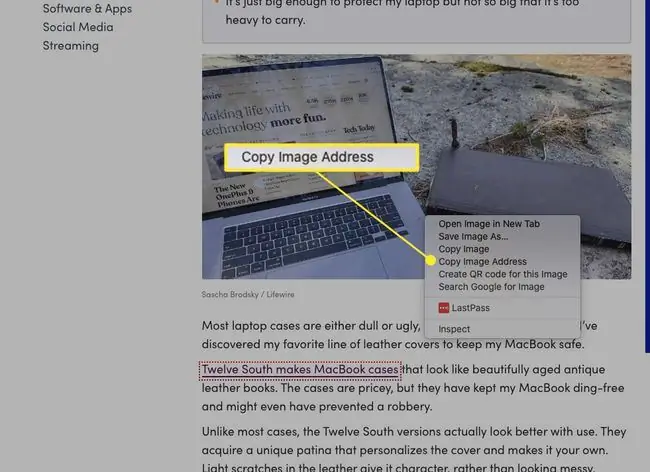
PDF rinkmenose negalite naudoti komandos Iškirpti, bet teksto ir vaizdų kopijavimas iš PDF veikia gerai.
Kaip iškirpti, kopijuoti ir įklijuoti failus ir aplankus
Galite iškirpti, kopijuoti ir įklijuoti failus ir aplankus „MacOS“taip pat, kaip iškirpdami, kopijuodami ir įklijuodami tekstą ir vaizdus. Tačiau „macOS“suteikia unikalų failų ir aplankų atkūrimo būdą „Finder“, vadinamą Duplicate.
Komanda Duplicate sukuria pasirinktų elementų kopiją tame pačiame aplanke kaip ir originalas. Jei norite kurti kopijas kitoje Finder vietoje, naudokite komandą Kopijuoti.
Jei norite kopijuoti failus „Finder“, atlikite šiuos veiksmus:
-
Pasirinkite vieną ar daugiau aplankų arba failų.

Image -
Paspauskite Control, pažymėkite paryškintus elementus, tada kontekstiniame meniu pasirinkite Duplicate. (Taip pat galite kopijuoti elementą meniu juostoje pasirinkę Failas > Duplicate arba paspausdami Command + D.)
Jei norite greitesnio kopijavimo, paspauskite ir palaikykite Option, tada vilkite failą į naują vietą. Ši komanda automatiškai dubliuoja failą, net ir tame pačiame aplanke.

Image Jei norite perkelti pasirinktą failą ar aplanką, o ne jį kopijuoti, paspauskite Command+ Option+ V. Ši komanda ištrina failus iš pradinės vietos, kai jie įklijuojami į naują vietą.
Kaip kopijuoti ir įklijuoti įvairiose programose
Komandos Iškirpti, Kopijuoti ir Įklijuoti taip pat veikia įvairiose programose. Galite pasirinkti vienoje programoje, nukopijuoti arba iškirpti, o tada įklijuoti į kitą programą. Kadangi iškarpinė yra visuotinė, tas pats iškarpinės turinys pasiekiamas bet kurioje „Mac“sistemoje.
Dažniausiai naudojamas šios funkcijos naudojimas yra turinio iš žiniatinklio bendrinimas. Žiniatinklio naršyklėje nukopijuokite tekstą, vaizdą arba elementą iš tinklalapio. Tada perjunkite į paskirties programą, užveskite žymeklį ten, kur norite, kad būtų rodomas turinys, ir įklijuokite turinį.
Norint kopijuoti ir įklijuoti turinį įvairiose programose, paskirties programa turi priimti nukopijuotą turinį. Pavyzdžiui, jei nukopijuosite šį sakinį, perjungsite į „Finder“ir įklijuosite, nieko neatsitiks, nes „Finder“neturi kur dėti teksto.
Išspręskite formatavimo problemas
Įklijavimas tarp programų su raiškiojo teksto formatavimu gali būti varginantis. Pavyzdžiui, įklijuojant iš svetainės į Word dokumentą tekstas gali atrodyti keistai, nes komandos Kopijuoti ir Iškirpti paima ir pasirinktą tekstą, ir jo formatavimą. Kai įklijuojate tekstą, su juo pateikiamas formatavimas.
Kai norite įklijuoti turtingą arba suformatuotą tekstą iš š altinio, užuot naudoję standartinę komandą Įklijuoti, naudokite Įklijuoti ir suderinti stiliųarba Įklijuoti ir suderinti formatavimą . Ši komanda sureguliuoja formatavimą, kad jis atitiktų paskirties failo formatavimą. Tokiu būdu įklijuotas turinys sklandžiai tilps į likusį dokumentą.
Kai pasirinkote ir iškirpote arba nukopijavote tekstą š altinio dokumente, eikite į paskirties dokumentą ir pasirinkite Redaguoti > Įklijuoti ir suderinti stilių arba Įklijuokite ir suderinkite formatavimą arba naudokite sparčiuosius klavišus Shift+ Option+ Command+ V Ne kiekviena programa turi komandą Įklijuoti ir suderinti stilių, o kai kurios programos naudoja skirtingą klaviatūrą nuorodą, todėl būtinai patikrinkite programos meniu Redaguoti.






